设置方法:1、打开Notepad++软件,点击顶部菜单栏中的“Settings”选项;2、在打开的下拉菜单中,选择“Preferences”选项;3、在“General”选项中,找到“localization”项,选择值为“中文简体”即可。
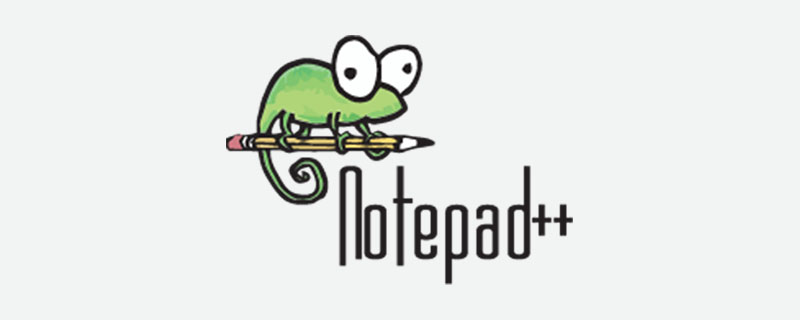
本教程操作环境:windows7系统、Notepad++ 7.6.1、Dell G3电脑。
Notepad++是Windows操作系统下的一套文本编辑器(软件版权许可证: GPL),有完整的中文化接口及支持多国语言编写的功能(UTF8技术)。
Notepad++功能比 Windows 中的 Notepad(记事本)强大,除了可以用来制作一般的纯文字说明文件,也十分适合编写计算机程序代码。Notepad++ 不仅有语法高亮度显示,也有语法折叠功能,并且支持宏以及扩充基本功能的外挂模组。
Notepad++支持多达27种的程序语言,功能十分强大。不过,第一次打开Notepad++一般都是默认英文界面的,为了方便使用,最好是将Notepad++设置为中文。
notepad++设置中文界面的方法
1、打开Notepad++,点击顶部菜单栏中的Settings选项;
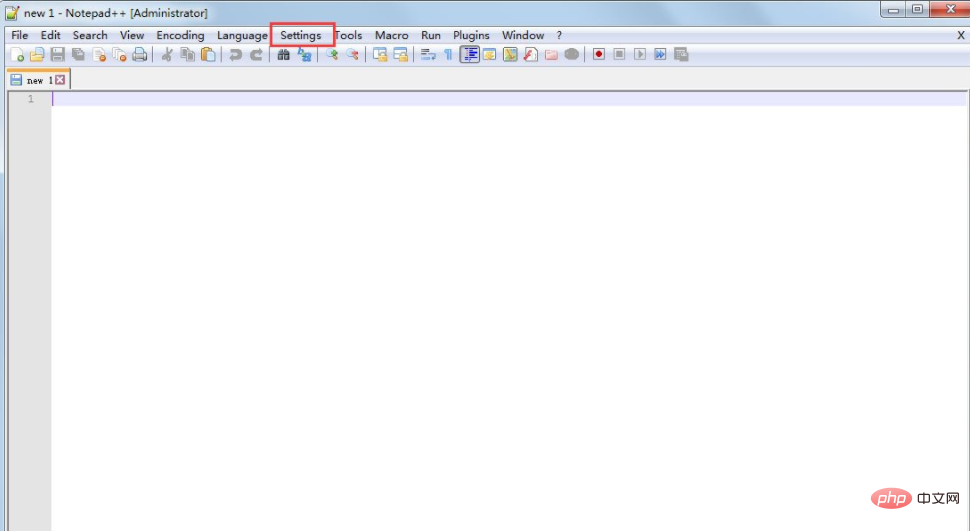
2、在打开的下拉菜单中,选择Preferences进行语言设置;
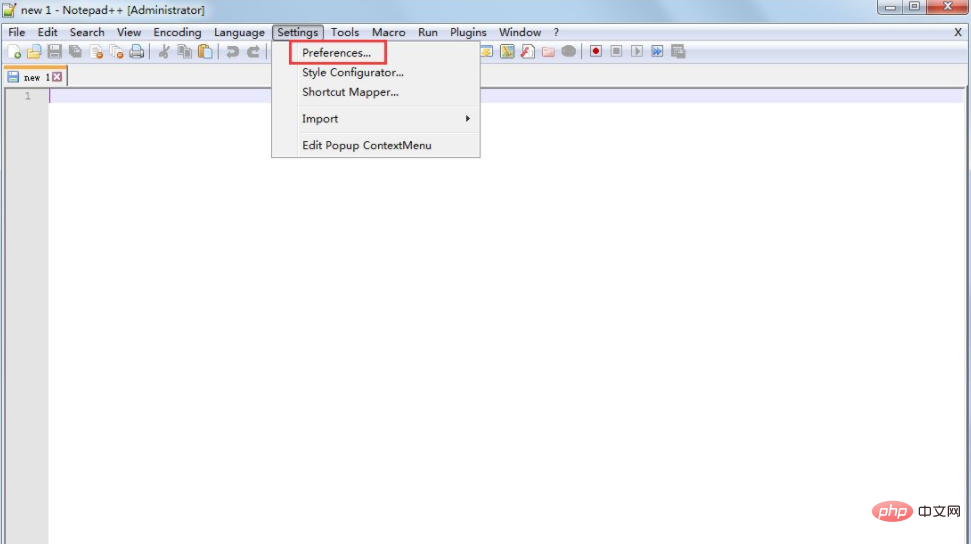
3、在“General”选项中,找到“localization”项,选择值为“中文简体”即可。
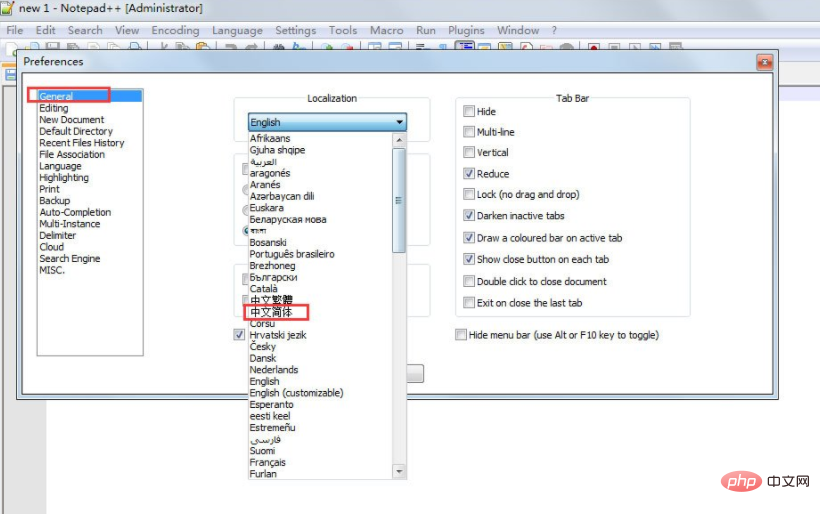
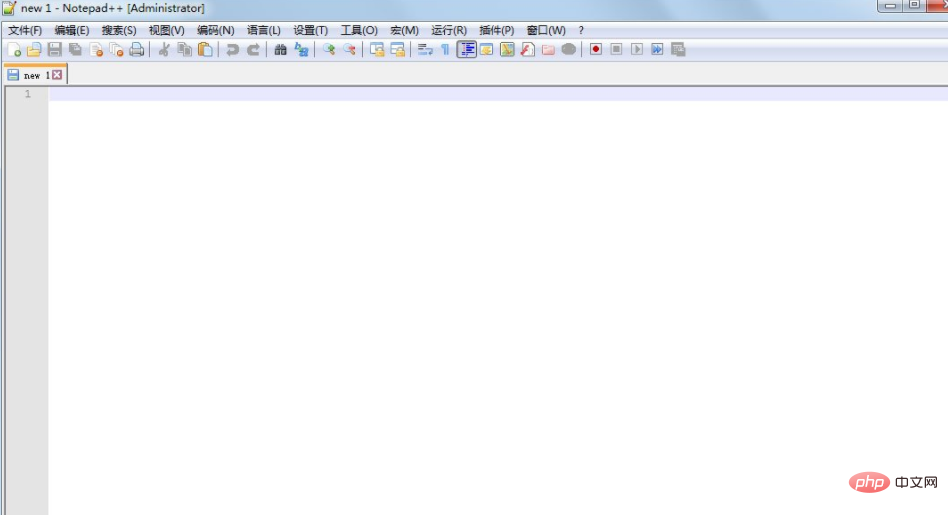
相关学习推荐:notepad++教程
以上是notepad++怎么设置中文界面的详细内容。更多信息请关注PHP中文网其他相关文章!
 记事本:检查自由和开源性质Apr 17, 2025 am 12:07 AM
记事本:检查自由和开源性质Apr 17, 2025 am 12:07 AMNotepad 是免费且开源的文本编辑器。1)免费使用降低了进入门槛,2)开源特性通过GPLv2许可证实现,允许查看、修改和分发源码,促进社区参与和软件进化。
 notepad 怎么使用Apr 16, 2025 pm 08:09 PM
notepad 怎么使用Apr 16, 2025 pm 08:09 PMNotepad 是一款用于 Windows 的免费文本编辑器,它提供多种功能,例如:1)语法高亮显示,2)自动完成,3)宏录制,4)插件扩展,5)可定制的界面和设置。
 notepad怎么自动排版Apr 16, 2025 pm 08:06 PM
notepad怎么自动排版Apr 16, 2025 pm 08:06 PMNotepad 本身不具备自动排版功能。我们可以使用第三方文本编辑器,如 Sublime Text,执行以下步骤实现自动排版:1. 安装并打开文本编辑器。2. 打开需要自动排版的文件。3. 查找并选择自动排版功能。4. 编辑器将自动排版文本。5. 可根据需要自定义排版规则。自动排版可以节省时间,保证文本一致性和专业性。
 notepad怎么对比两个文档异同Apr 16, 2025 pm 08:03 PM
notepad怎么对比两个文档异同Apr 16, 2025 pm 08:03 PM要使用记事本对比两个文档的异同,请按照以下步骤操作:在记事本中同时打开两个文档。将文档并排查看。逐行对比文本,找出差异。用颜色突出显示或下划线标记差异。记录发现的差异以供将来参考。
 notepad中文怎么设置Apr 16, 2025 pm 08:00 PM
notepad中文怎么设置Apr 16, 2025 pm 08:00 PM要将 Notepad 设置为中文界面,请执行以下步骤:1. 打开 Notepad;2. 选择 "格式" > "字体";3. 选择 "中文(简体)" 或 "中文(繁体)";4. 单击 "确定"。
 notepad 怎么格式化代码Apr 16, 2025 pm 07:57 PM
notepad 怎么格式化代码Apr 16, 2025 pm 07:57 PM使用 Notepad 格式化代码的方法如下:打开代码文件选择代码转到“编辑”菜单选择“格式化”选项根据需要自定义设置(可选)
 notepad 怎么对比两个代码一致Apr 16, 2025 pm 07:54 PM
notepad 怎么对比两个代码一致Apr 16, 2025 pm 07:54 PMNotepad 可对比两个代码文件的一致性,步骤如下:打开两个代码文件。转到“插件”菜单,选择“Compare” > “Compare Two Files in a Folder”。选择比较类型,建议使用“Advanced”类型。点击“确定”开始比较。差异行将以不同颜色高亮显示。
 notepad 怎么对比两个文件Apr 16, 2025 pm 07:51 PM
notepad 怎么对比两个文件Apr 16, 2025 pm 07:51 PMNotepad 可对比两个文件,突出显示差异:打开两个文件;选择“插件”菜单中的“比较”;差异显示为:相同行:保持未修改;添加的行:绿色背景;删除的行:红色背景;修改的行:黄色背景,添加的部分绿色,删除的部分红色。


热AI工具

Undresser.AI Undress
人工智能驱动的应用程序,用于创建逼真的裸体照片

AI Clothes Remover
用于从照片中去除衣服的在线人工智能工具。

Undress AI Tool
免费脱衣服图片

Clothoff.io
AI脱衣机

AI Hentai Generator
免费生成ai无尽的。

热门文章

热工具

SublimeText3 Mac版
神级代码编辑软件(SublimeText3)

PhpStorm Mac 版本
最新(2018.2.1 )专业的PHP集成开发工具

安全考试浏览器
Safe Exam Browser是一个安全的浏览器环境,用于安全地进行在线考试。该软件将任何计算机变成一个安全的工作站。它控制对任何实用工具的访问,并防止学生使用未经授权的资源。

SublimeText3 Linux新版
SublimeText3 Linux最新版

MinGW - 适用于 Windows 的极简 GNU
这个项目正在迁移到osdn.net/projects/mingw的过程中,你可以继续在那里关注我们。MinGW:GNU编译器集合(GCC)的本地Windows移植版本,可自由分发的导入库和用于构建本地Windows应用程序的头文件;包括对MSVC运行时的扩展,以支持C99功能。MinGW的所有软件都可以在64位Windows平台上运行。





